„Android“ nemato USB atmintinės. Kaip prisijungti prie planšetinio kompiuterio USB atmintinė: žingsnis po žingsnio palaikymas
- USB plokštelę prijungiame prie planšetinio kompiuterio
- „Android“
- „iPad“
- „Windows“ įrenginiai
- „Android“ įrenginiai
- Failų tvarkyklė
- Saugiai nuimkite diską
- Įrenginiai be USB prievado
Šiuolaikinių tablečių savininkai dažnai susiduria su problema, kad jei joje saugote daug filmų ir muzikos, įrenginyje nėra pakankamai atminties. Ypač jei prietaisas nėra per brangus ir jis turi nedidelį kiekį vidinė atmintis . Žinoma, galite įdiegti atminties kortelę ir saugoti viską, bet dažnai būna situacijų, kai reikia perkelti kelis failus iš kompiuterio ar kitos tabletės.
Yra situacijų, kai reikia prijungti išorinį „flash“ diską mobiliojo prietaiso
USB atmintinė jau seniai yra aukso standartas greitai išsaugant asmeninius failus ir dokumentus. Dideli diskai nuskendo užmarštyje ir buvo pakeisti kompaktiškais diskais. Kai kurie vartotojai tikriausiai nustebino, kad gali būti ne taip lengva prijungti diską prie mobiliojo įrenginio. Bet iš tikrųjų, galite prijungti jį be jokių problemų, turėdami specialų kabelį arba adapterį. Mes siūlome jums išsamią informaciją apie tai, kaip prijungti USB atmintinę prie planšetinio kompiuterio.
USB plokštelę prijungiame prie planšetinio kompiuterio
Straipsnyje pateikta informacija yra svarbi „Android“ ir „iOS“ įrenginių savininkams. Jei turite „Windows“ planšetinį kompiuterį, tada prijunkite USB atmintinę, kaip ir kompiuteryje ar nešiojamuoju kompiuteriu - galite tiesiog prijungti diską į USB prievadą ir peržiūrėti jo turinį.
„Android“
Visi šiuolaikiniai įrenginiai turi techninę paramą vadinamajai USB-OTG technologijai. Dėl to galite prijungti USB įrenginį prie įrenginio. Valdyba turi valdiklį, kuris atpažįsta išoriniai diskai ir kitus prietaisus, kuriems jų darbui nereikia papildomų tvarkyklių.
Ką jums reikia?
- planšetinis kompiuteris
- „flash“ įrenginys,
- specialus OTG kabelis.
Jei pirmieji du priedai yra aiškūs, trečiasis reikalauja papildomo paaiškinimo. Atsižvelgiant į nedidelį tabletės storį, kūrėjai atsisako pilno dydžio USB, įrengdami modelius su „microUSB“ arba patentuotomis jungtimis. Kai kurios kompanijos užbaigia įrenginį su savo adapteriais, tačiau daugeliu atvejų reikės išleisti pinigus trečiosios šalies priedams.

Jo dizainas yra toks: viena vertus, „microUSB“ arba patentuota sąsaja, skirta prisijungti prie planšetinio kompiuterio ir, kita vertus, normalus USB prisijungti prie „flash“ įrenginio. Prijunkite laidą prie tabletės ir įdėkite diską. Dabar galite paleisti failų tvarkyklę, kad galėtumėte peržiūrėti jame saugomus failus. Blykstė bus rodoma kaip USB arba USB atmintinė.
„iPad“
Jei turite „iPad“, yra daug sunkiau prijungti USB atmintinę. „Apple“ tai labai nepritarė ir iš tikrųjų draudžia prijungti išorines laikmenas. Tačiau galite prisijungti. Ką reikia šiuo atveju?
- Ipad
- „flash“ įrenginys,
- Žaibas į USB kameros adapterį ar panašų adapterį.
Yra trečiųjų šalių adapteriai, kurie yra pranašesni už standartinius. Adapterio ypatybės yra tai, kad galite peržiūrėti tik nuotraukas ir vaizdo įrašus, ir galite įrašyti tik iš „flash“ įrenginio. Turėsite įsitikinti, kad failo struktūra sutampa su fotoaparato failų struktūra. Tokiu atveju sistema parodys visus standartinės galerijos failus. Iš naujo formatuokite vaizdo failus mp4 formatu, o nuotrauka - jpg, perkelkite juos į sukurtą aplanką DCIM.
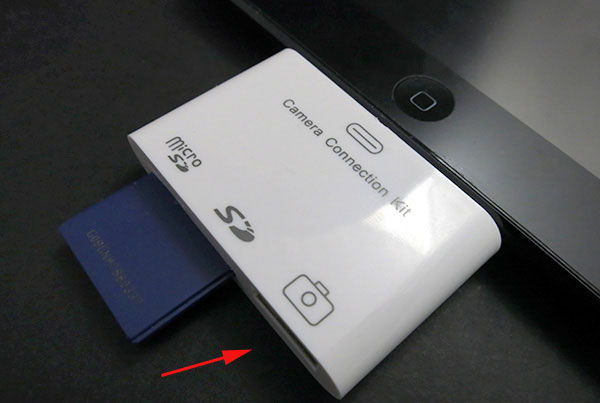
Tabletiniai kompiuteriai labai greitai įgijo populiarumą, nes juose yra didelis funkcinis potencialas ir tuo pačiu kompaktiškumas. Tačiau daugelis tų, kurie neseniai įsigijo šį prietaisą ir tik pradeda dirbti su juo, susiduria su tam tikrais sunkumais naudojant šį įrenginį. Taip yra dėl planšetinio kompiuterio savybių, todėl tokie tarsi pažįstami dalykai, kaip dirbti išorinius įrenginius , turi keletą funkcijų.
Pavyzdžiui, daugelis tokio įtaiso savininkų greitai susiduria su problema - kaip prijungti „flash“ diską prie planšetinio kompiuterio. Šios duomenų laikmenos yra plačiai naudojamos, todėl šiame straipsnyje bus aptariami įvairūs būdai, kaip prijungti diską prie planšetinio kompiuterio, priklausomai nuo modelio ir programinės įrangos.
„Windows“ įrenginiai
Nuo šiol ši tabletės konfigūracijos versija yra sėkmingiausia USB prievadas „Microsoft“ operacinė sistema leidžia lengvai prijungti „flash“ laikmenas prie planšetinio kompiuterio. Procesas labai skiriasi nuo prijungimo prie „flash“ įrenginio prie kompiuterio ar nešiojamojo kompiuterio: prijunkite, atidarykite planšetiniame kompiuteryje ir naudokite.
„Android“ įrenginiai
Tabletės su šia operacine sistema rinkoje yra daug daugiau. Tačiau daugeliu atvejų prijungus diską prie tokių tablečių reikia papildomo darbo. Tai yra būtina, nes numatytasis tyrėjas nėra visiškai geras, todėl prijungus „flash“ diską, tikėtina, kad sistema negalės aptikti. Todėl straipsnyje pateikiama išsami informacija apie tai, kaip prijungti ir kaip atidaryti „USB“ atminties diską.
Failų tvarkyklė
Pirmiausia turite įdiegti failų tvarkyklę, apsvarstyti du pavyzdžius:
StickMount - nustatykite programos pagrindines teises. Prijunkite USB atmintinę, paleiskite failų tvarkyklę ir sekite kelią / sdcard / usbStorage / kur rasite diską.
ES Explorer - paleiskite programą ir atidarykite SD kortelės skyrių. Atsidaro aplanko medis, kuriame sekame kelią mnt / sda / sda1, kur rodomas „flash“ įrenginio turinys.
Saugiai nuimkite diską
Taip pat svarbus klausimas yra tai, kaip pašalinti įrenginį nuo blykstės, nes nuo jo priklauso pavaros veikimo trukmė. Norėdami tai padaryti, eikite į Nustatymai -> Atmintis -> Išjungti atminties kortelę , kurioje yra visi „flash“ įrenginiai.
Prijungus „Apple“ atmintinę, nebus atsižvelgta į griežtą įmonės išorės įrenginių politiką.

Įrenginiai be USB prievado
Tokių įtaisų savininkai taip pat gali naudoti „flash“ diską. Tam yra tiek miniUSB, tiek „microUSB“ prievadas, taip pat prijungtas OTG kabelis kuris šiuo atveju yra adapteris. Prijungdami blykstę su kabeliu, galite tęsti ryšį naudodami vieną iš pirmiau minėtų būdų.
USB atmintinės prijungimas prie planšetinio kompiuterio yra gana paprasta procedūra, tiesiog atlikite šiame straipsnyje aprašytą procedūrą. Pagerinkite savo planšetinio kompiuterio naudojimo įgūdžius ir naudokite visas savo prietaiso funkcijas!
Ką reikia šiuo atveju?